Excel-如何对数据透视图中的元素重新布局
1、打开一个数据透视图,单击并选中它。
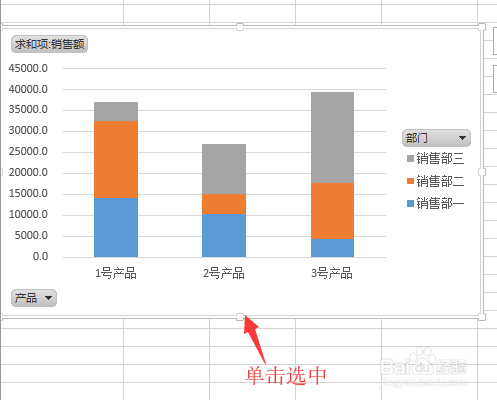
2、鼠标移动到菜单栏中单击【数据透视图工具-设计】按钮。

3、然后在下方找到【快速布局】按钮并单击,在弹出的下拉列表中,选择合适的布局样式。

4、返回到文档中就可以看到,数据透视图快速布局的样子。

1、在‘数据透视图工具-设计’选项卡下,单击【添加图表元素】,在下拉列表中选择【坐标轴】,然后单击【主要纵坐标轴】。

2、返回到数据透视图中就可以看到透视图添加了纵坐标。

3、再次单击【添加图表元素】,这下拉列表中选择【图例】,然后单击【底部】。

4、返回到数据透视图中就可以看到‘图例’从上方调整到了底部。重复这样的操作可以调整或者添加其他图表元素。

声明:本网站引用、摘录或转载内容仅供网站访问者交流或参考,不代表本站立场,如存在版权或非法内容,请联系站长删除,联系邮箱:site.kefu@qq.com。
阅读量:111
阅读量:36
阅读量:107
阅读量:111
阅读量:140